题目内容
Excel 2013中PowerView动态图表的使用方法
题目答案
1、首先我们启动Excel 2013,单击菜单栏--插入--PowerView。
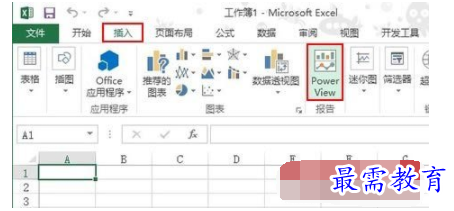
2、此时会弹出一个对话框问我们是否开启此项功能,我们开启,等待。

3、打开成功,可以看到菜单栏多了三个选项卡,如下图红色方框标记处。
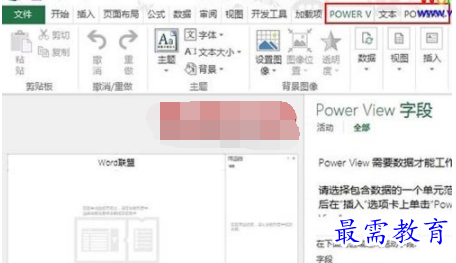
4、下面我们打开一个现成的模板给大家讲解,界面主要包含三部分:最左边的是显示画布区,可以放置多个PowerView表格或PowerView图表,中间是筛选器,右侧是字段列表显示区。
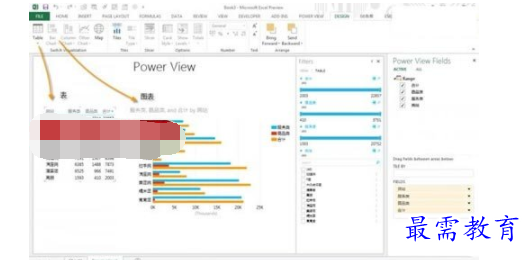
5、在【字段列表】中可以通过复选框筛选字段,未选中的字段可以不显示在图表中(交互图表的主要功能之一)。
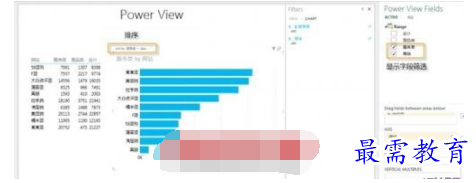
6、【筛选器】中可以使用滑块对各个字段的数值进行范围筛选(交互图表的主要功能之一),也可以自己设置筛选条件。
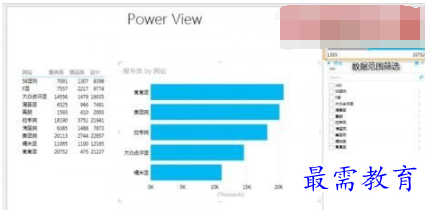
7、在图表中点击图例中的系列,可以在图表中凸显所对应的图表系列(交互图表的主要功能之一,现在版本中通常需要VBA来实现),其他系列变灰色显示。
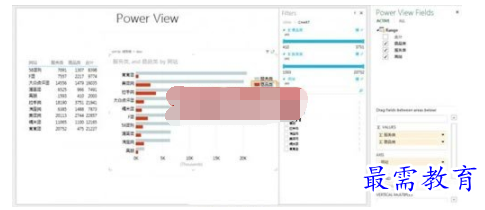
注意:Power View 需要使用Silverlight,因此在第一次使用时,如果没有安装Silverlight,请安装。




点击加载更多评论>>